在现今移动互联网时代,手机视频已成为人们日常生活中的重要娱乐方式,有时我们可能在观看视频时需要同时进行其他操作,此时小窗口播放功能便成为了一种极其便利的选择。华为手机作为一款领先的智能手机品牌,其独特的小窗口播放功能更是备受用户青睐。如何开启华为手机的小窗口播放视频功能呢?接下来将为您详细介绍华为手机如何开启小窗口播放视频,让您更加方便地享受手机视频带来的乐趣。
华为手机如何开启小窗口播放视频
操作方法:
1.打开视频所在的文件,然后长按视频。

2.在弹出的菜单中点击【打开方式】。
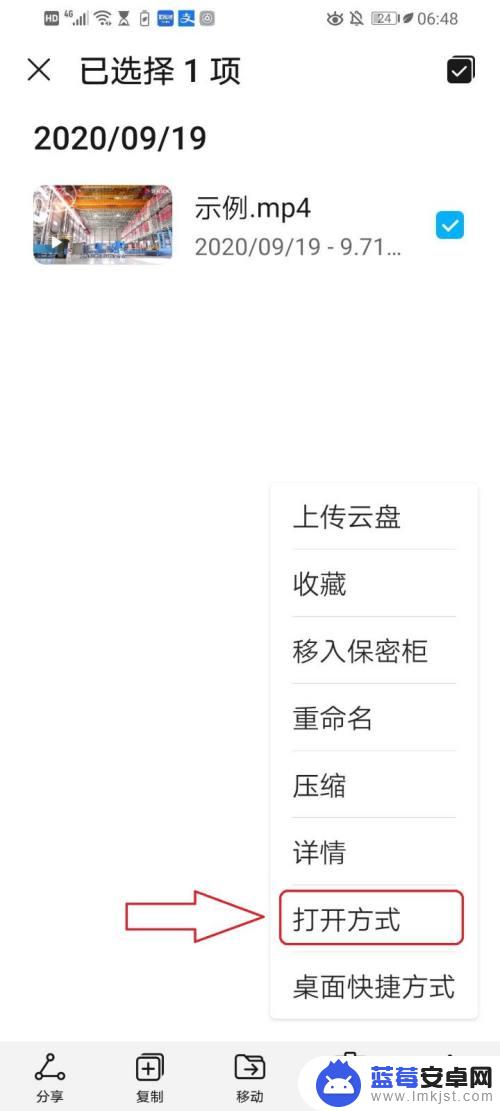
3.点击【华为视频】。
注意:请点击两次。
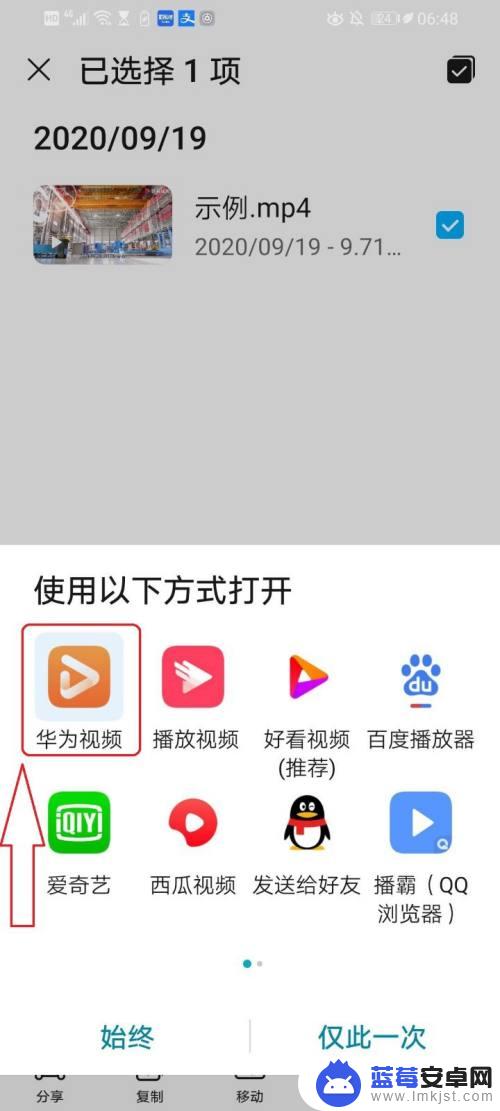
4.在视频任意处点击,激活工具按钮。

5.点击右上角的【┇】按钮。

6.点击【小窗口播放】,设置完成。
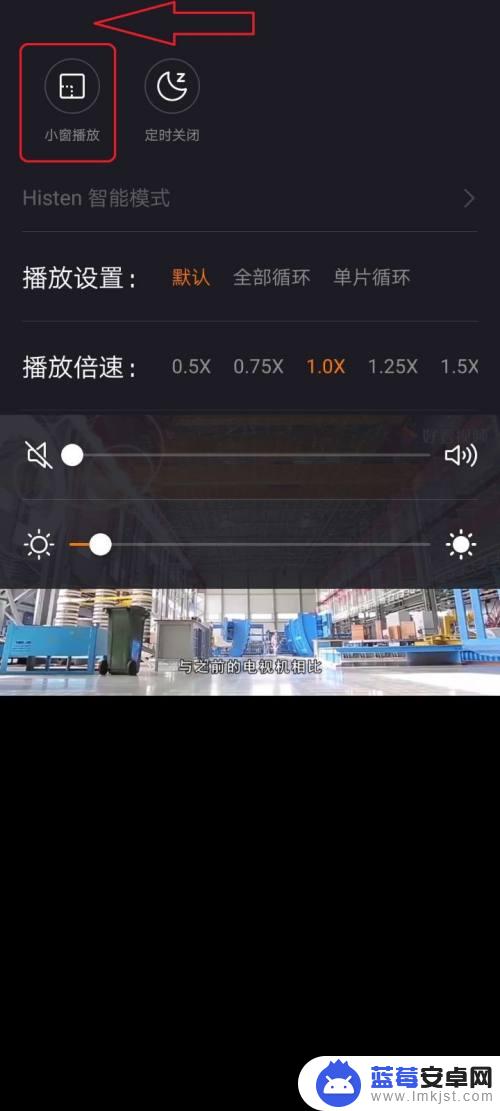
7.结果展示。
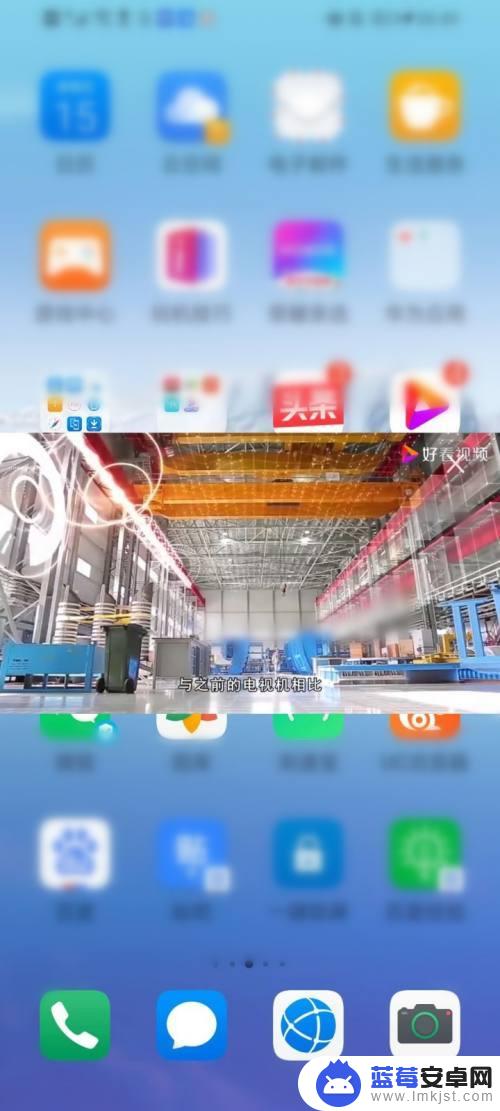
以上就是手机视频如何小窗口播放的全部内容,如您遇到此类问题,可参考本文所述步骤进行修复,希望本文对您有所帮助。












